Sistemul de operare Google Chrome este un sistem ușor de operare open source, care în acest stadiu de dezvoltare este proiectat pentru netbook-uri pe procesoarele x86 și ARM. Primele netbook-uri cu noul sistem de operare de la Google vor fi disponibile clienților deja în a doua jumătate a acestui an. Astfel, sistemul de operare Chrome este conceput pentru persoanele care își petrec cea mai mare parte a timpului pe Internet.
Sistemul de operare Google Chrome este construit pe kernel-ul Linux folosind browserul Google Chrome, care funcționează într-un nou sistem de ferestre special conceput. Designul noului sistem de operare este proiectat într-un stil minimalist, în spiritul browserului Google Chrome.
În exemplul nostru, am folosit VirtualBox 3.0.12, care rulează pe versiunea pe 32 de biți a Windows 7 Ultimate.
Configurarea VirtualBox
Primul lucru pe care trebuie să-l faceți este să creați o nouă mașină virtuală. Pentru a face acest lucru, în VirtualBox, faceți clic pe butonul Nou.
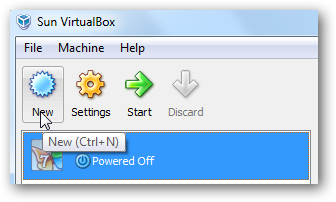
Ca rezultat, veți vedea expertul Virtual Machine New, în prima fereastră de care trebuie doar să faceți clic pe butonul Următorul.
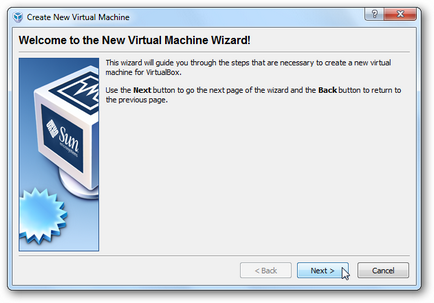
Apoi, tastați numele mașinii virtuale și, în tipul de sistem de operare (Tip OS), selectați Linux. Implicit, versiunea sistemului de operare va fi Ubuntu. Puteți să o lăsați și să faceți clic pe Următorul.
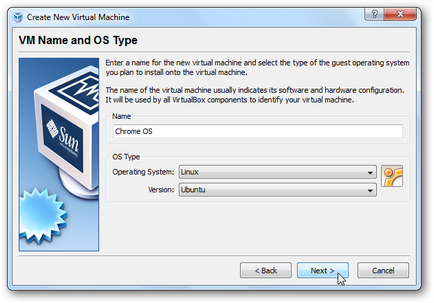
Acum, poate doriți să setați cantitatea de RAM rezervată pentru utilizarea de către mașina virtuală. În testele noastre am folosit 512 MB, ceea ce ni sa părut suficient. Cu toate acestea, puteți experimenta alte volume.
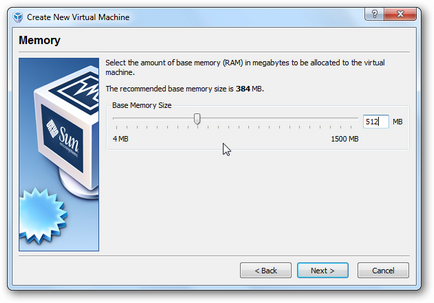
În pasul următor, selectați utilizarea unui hard disk existent.
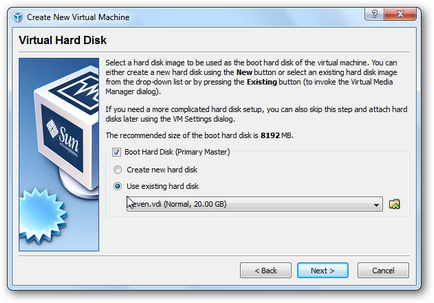
Acum, adăugați fișierul VMDK descărcat la Virtual Media Manager și selectați-l făcând clic pe butonul Selectare.
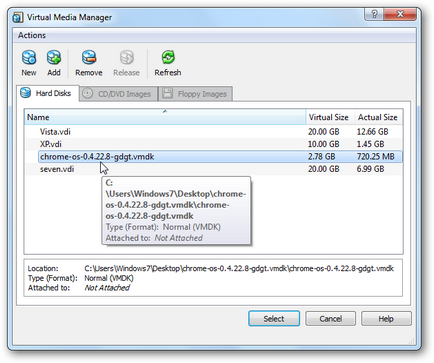
În acest caz, trebuie să reveniți la fereastra anterioară, care va arăta astfel:
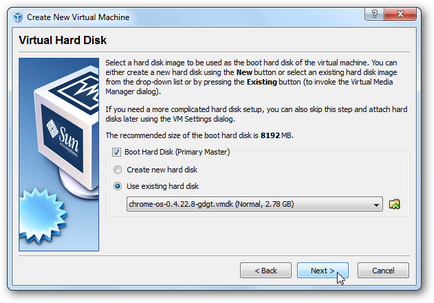
Faceți clic pe Următorul și veți vedea o fereastră rezumativă pentru noua mașină virtuală. Dacă totul în această fereastră este corect, faceți clic pe Terminare.
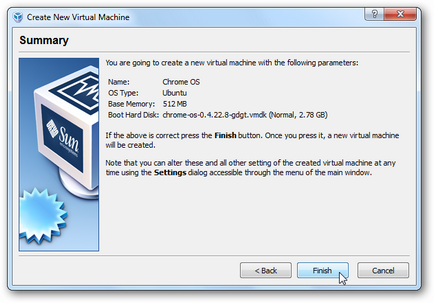
Apoi, în lista mașinilor virtuale veți vedea un nou sistem de operare Chrome, pe care îl puteți lansa.
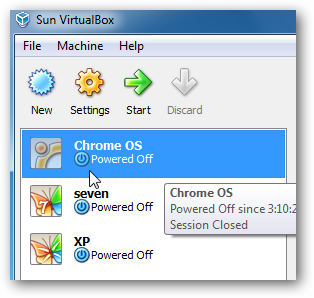
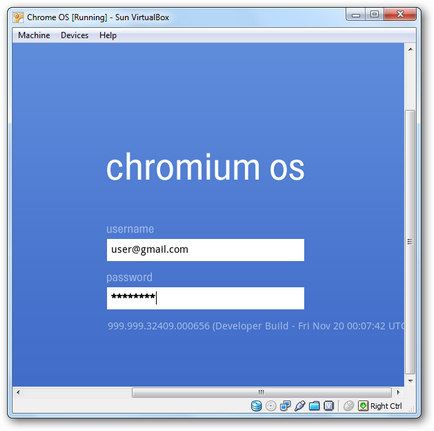
Asta e tot! Acum puteți învăța o noutate de la Google și puteți încerca diverse aplicații în el.
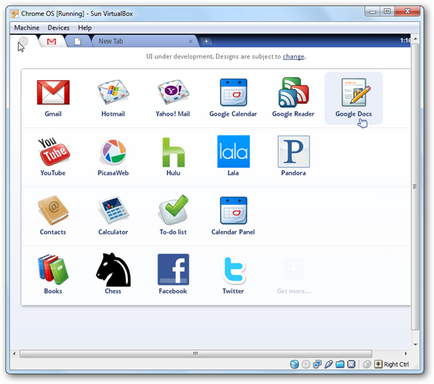
concluzie
Chrome OS este o opțiune bună pentru testare, mai ales dacă doriți să efectuați experimente similare. Cu toate acestea, nu trebuie să vă așteptați ca construirea actuală a sistemului de operare să aibă o mulțime de caracteristici remarcabile.
Pe de altă parte, încercați o noutate și vedeți despre ce sunt multe conversații, puteți încă. Și puteți face acest lucru, ca și în VMware Player, și în VirtualBox-ul descris mai sus.